1、选择第1行的标题行,单击【开始】选项卡的【样式】组中的【其他】标题按钮,在弹出的【样式】下拉列表中选择【标题】样式

2、根据需要设置其字体样式

3、将光标定位在“1.产品规格”段落内,单击【开始】选项卡的【样式】组中的【样式】按钮,在弹出的【样式】窗格中单击【创建样式】按钮

4、弹出【根据格式设置创建新样式】对话框,在【名称】文本框中输入样式名称

5、在【样式基准】下拉列表中选择【(无样式)】选项,设置【字体】为“方正楷体简体”,【字号】为“五号”,单击左下角的【格式】按钮,在弹出的下拉列表中选择【段落】选项

6、弹出【段落】对话框,在【常规】组中设置【大纲级别】为“1级”,在【间距】区域中设置【目愿硅囫段前】为“1行”、【段后】均为“0.5行”、行距为“单倍行距”,单击【确定】按钮,返回至【根据格式设置创建新样式】对话框中,单击确定按钮

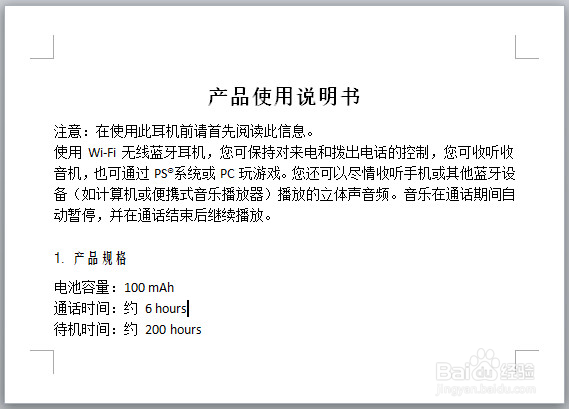
7、使用格式刷将其他标题设置格式。设置完成,按【Esc】键结束格式刷命令

